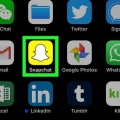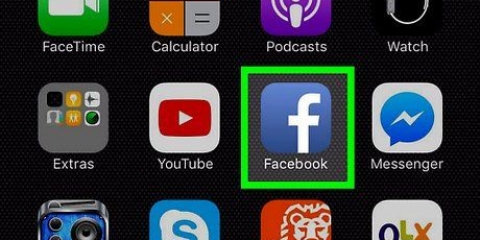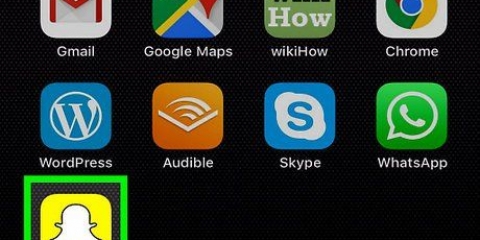Du vil ikke kunne legge til kontakter fra adresseboken din hvis Snapchat ikke får tilgang til kontaktene dine. Hvis du ikke har lagt til telefonnummeret ditt på Snapchat-kontoen din ennå, vennligst gjør det når du blir bedt om det.

Du vil ikke se navn på kontakter du allerede har lagt til på Snapchat her. Hvis kontakten ikke har en Snapchat-konto, vil du se "Inviter" til høyre for navnet.
Du kan bruke "Søkelinjen" øverst på denne siden for å finne vennen du nettopp la til. Som standard må vennene du har lagt til, også legge deg til før de ser snaps du sender til dem. 














Trykk "OK" for å aktivere posisjonstjenester for funksjonen "Legg til i nærheten" når du blir bedt om det. Legg til i nærheten fungerer ikke hvis du ikke er i samme nabolag som personen du vil legge til.

Du kan legge til flere brukere fra denne listen samtidig ved å trykke `+ Legg til` ved siden av hver bruker du vil legge til. Brukere som allerede er i vennelisten din, vil ha «Lagt til» i brukernavnet sitt.
Finn folk på snapchat
Innhold
Denne artikkelen vil vise deg hvordan du finner og legger til venner i kontaktlisten din i Snapchat.
Trinn
Del 1 av 4: Bruke telefonens adressebok

1. Åpne Snapchat-appen. Snapchat-appikonet er et hvitt spøkelse på gul bakgrunn.
- Hvis du ikke allerede er logget på Snapchat, trykker du på "Logg på" og skriver inn brukernavnet (eller e-postadressen) og passordet ditt.

2. Sveip ned på kameraskjermen. Dette vil åpne profilsiden din.

3. Trykk på Mine venner. Det er nesten nederst på profilsiden.

4. Trykk på Kontakter. Dette er en liten fane øverst til høyre på skjermen.

5. Rull til personen du vil legge til. Kontakter er vanligvis oppført i alfabetisk rekkefølge.
Skriv inn kontaktens navn i søkefeltet øverst på skjermen for å søke raskere.

6. Trykk på + Legg til til høyre for en kontakts navn. Du kan legge til hvilken som helst kontakt med et `+ Legg til` ved siden av navnet.

7. Bekreft at denne personen er lagt til i vennelisten din. Trykk på Venner-fanen øverst på skjermen (til venstre i Kontakter-fanen) og sjekk om navnet nå er i listen.
Del 2 av 4: Søker etter brukernavn

1. Åpne Snapchat-appen. Snapchat-appikonet er et hvitt spøkelse på gul bakgrunn.
- Hvis du ikke allerede er logget på Snapchat, trykker du på "Logg på" og skriver inn brukernavnet (eller e-postadressen) og passordet ditt.

2. Sveip ned på kameraskjermen. Dette vil åpne profilsiden din.

3. Trykk på Legg til venner. Dette er det andre alternativet på profilskjermen.

4. Trykk Legg til etter brukernavn. En søkelinje vil vises under tittelen "Legg til brukernavn" øverst på denne siden.
Du vil også se ditt eget brukernavn og offentlige navn under søkefeltet.

5. Skriv inn en venns brukernavn i søkefeltet. Pass på at du skriver inn navnet riktig.
Du skal se det aktuelle brukernavnet vises under søkefeltet.

6. Trykk + Legg til. Denne knappen vil være til høyre for brukerens navn. Dette vil legge den personen til i vennelisten din.
Som standard må de godta venneforespørselen din før de kan se noe du sender til dem.
Del 3 av 4: Skanning av en snapcode

1. Åpne Snapchat-appen. Ikonet er et hvitt spøkelse på gul bakgrunn.
- Hvis du ikke allerede er logget på Snapchat, trykker du på "Logg på" og skriver inn brukernavnet (eller e-postadressen) og passordet ditt.
- Vennen din må også åpne Snapchat hvis du legger ham eller henne til personlig.

2. La vennen din sveipe ned på kameraskjermen. Dette vil åpne profilsiden med hans eller hennes individuelle snap-kode (den gule boksen med et spøkelse i).
Hopp over dette trinnet hvis du skanner en snapcode fra en nettside eller plakat.

3. Sentrer snapcode-boksen på skjermen. Du bør se hele boksen med snapkoden på skjermen.
Hvis snapkoden er ute av fokus, trykk på skjermen for å refokusere kameraet.

4. Trykk og hold snapcode-boksen på skjermen. Etter en kort pause skal du se snapkodens konto vises på skjermen.

5. Trykk på Legg til venn. Den snapkoden tilhører er nå en del av vennelisten din!
du kan også legge til en venn ved å bruke en snapcode fra et bilde i kamerarullen din ved å trykke på `Legg til venner` på profilbildet, deretter på `Via snapcode` og deretter velge bildet med snapkoden.
Del 4 av 4: Bruk av funksjonen "Legg til i nærheten"

1. Åpne Snapchat-appen. Ikonet er et hvitt spøkelse på gul bakgrunn.
- Hvis du ikke allerede er logget på Snapchat, trykker du på "Logg på" og skriver inn brukernavnet (eller e-postadressen) og passordet ditt.

2. Sveip til lag på kameraskjermen. Dette vil åpne profilsiden din.

3. Trykk på Legg til venner. `Legg til venner` er det andre alternativet på profilsiden.

4. Trykk på Legg til i nærheten. Dette er det fjerde alternativet på denne skjermen.

5. Sørg for at vennen din har slått på Legg til i nærheten. Denne funksjonen fungerer bare hvis begge parter har aktivert Legg til i nærheten.
Når Legg til i nærheten er aktiv, vil skjermen vise en liste over alle brukere som har aktivert Legg til i nærheten.

6. Trykk + Legg til. Denne knappen er til høyre for vennens brukernavn.
Tips
- Hvis du legger til noen basert på brukernavnet, men hvis du staver brukernavnet feil, kan du ved et uhell legge til noen helt andre.
Advarsler
- For å holde det så trygt som mulig, ikke aktiver «Legg til i nærheten» på offentlige steder.
Artikler om emnet "Finn folk på snapchat"
Оцените, пожалуйста статью
Populær